
ក្នុងករណីខ្លះនៅពេលធ្វើការនៅក្នុង Microsoft Word ក៏ដូចជានៅក្នុងកម្មវិធីកញ្ចប់កម្មវិធីផ្សេងទៀតអ្នកអាចជួបប្រទះកំហុស "ការងាររបស់កម្មវិធីត្រូវបានបញ្ឈប់ ... " ដែលលេចឡើងដោយផ្ទាល់នៅពេលអ្នកព្យាយាមបើកកម្មវិធីនិពន្ធអត្ថបទឬឯកសារដាច់ដោយឡែក។ ភាគច្រើនវាកើតឡើងនៅក្នុងការិយាល័យ 2007 និងឆ្នាំ 2010 នៅលើវីនដូផ្សេងៗគ្នា។ មានហេតុផលជាច្រើនសម្រាប់ការលេចចេញនូវបញ្ហាហើយនៅក្នុងអត្ថបទនេះយើងមិនត្រឹមតែរកបានតែប៉ុណ្ណោះប៉ុន្តែថែមទាំងផ្តល់ជូននូវដំណោះស្រាយដែលមានប្រសិទ្ធិភាពផងដែរ។
វិធីសាស្រ្តទី 2: ការផ្តាច់ដោយដៃនៃកម្មវិធីបន្ថែម
ដូចដែលយើងបានប្រាប់រួចហើយនៅក្នុងអត្ថបទចូលក្នុងអត្ថបទនេះមូលហេតុចំបងសម្រាប់ការបញ្ចប់ការបញ្ចប់របស់ Microsoft Word គឺជាការបន្ថែមដែលបានតំឡើងទាំងផ្លូវការនិងឯករាជ្យដោយអ្នកប្រើប្រាស់។ ការបិទទ្វារធម្មតាច្រើនតែមិនគ្រប់គ្រាន់ដើម្បីលុបបំបាត់បញ្ហាដូច្នេះអ្នកត្រូវតែធ្វើសកម្មភាពទំនើបដោយដំណើរការកម្មវិធីក្នុងរបៀបសុវត្ថិភាព។ នេះត្រូវបានធ្វើដូចនេះ:
- សូមទូរស័ព្ទទៅឧបករណ៍ប្រើប្រាស់ប្រព័ន្ធ "រត់" ដោយឡើងលើក្តារចុច "Win + R" ។ បញ្ចូលពាក្យបញ្ជាខាងក្រោមហើយចុចយល់ព្រម។
WinWord / មានសុវត្ថិភាព។
- ពាក្យនឹងត្រូវបានដាក់ឱ្យដំណើរការនៅក្នុងរបៀបសុវត្ថិភាពដូចដែលបានបង្ហាញដោយសិលាចារឹកនៅក្នុង "មួក" របស់វា។
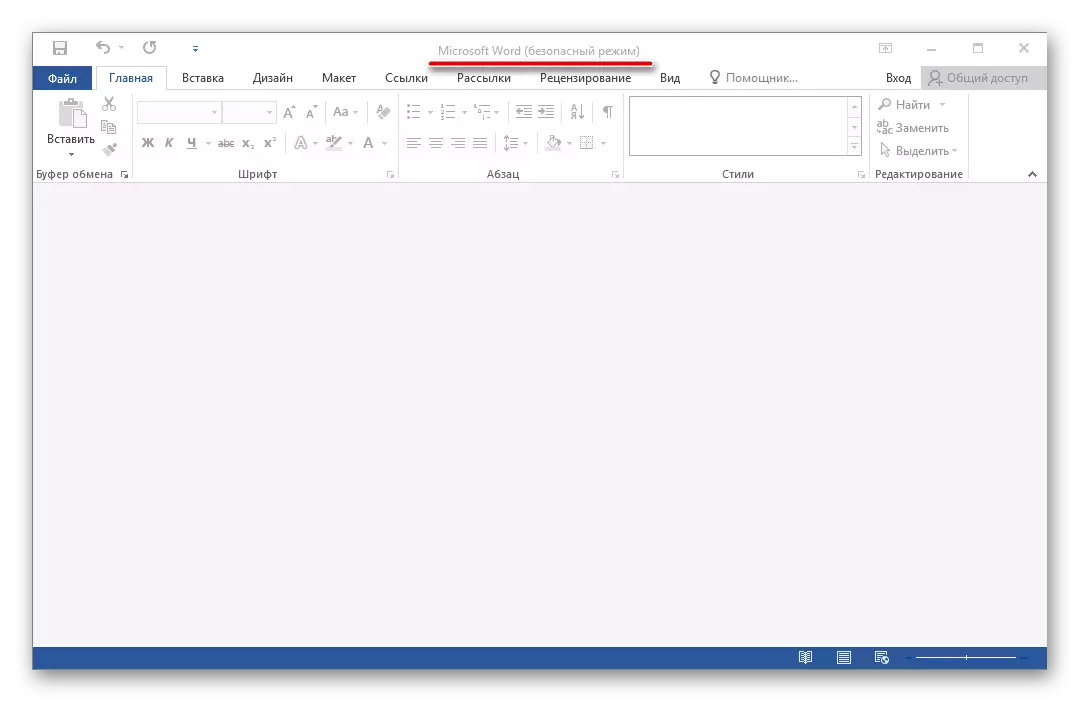
សម្គាល់ៈ ប្រសិនបើពាក្យមិនចាប់ផ្តើមក្នុងរបៀបសុវត្ថិភាពការបញ្ចប់ប្រតិបត្តិការរបស់ខ្លួនមិនត្រូវបានផ្សារភ្ជាប់ជាមួយនឹងលំដាប់ថ្នាក់រងទេ។ ក្នុងករណីនេះសូមទៅភ្លាម "ម៉ូត 3" អត្ថបទនេះ។
- ចូលទៅកាន់ម៉ឺនុយ "ឯកសារ" ។
- បើកផ្នែក "ប៉ារ៉ាម៉ែត្រ" ។
- នៅក្នុងបង្អួចដែលលេចឡើង, ជ្រើស "កម្មវិធីបន្ថែម", ហើយបន្ទាប់មកនៅក្នុងម៉ឺនុយទម្លាក់ចុះ "ការគ្រប់គ្រង" ជ្រើស "បន្ថែមពាក្យ" ហើយចុចលើប៊ូតុង "GO" ។
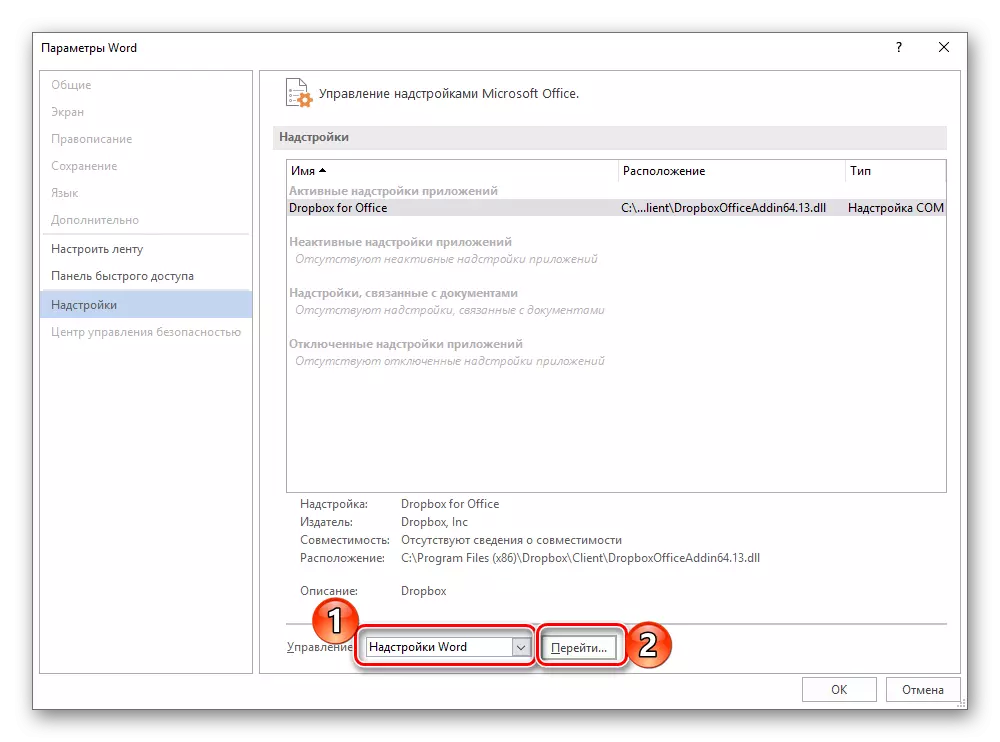
នៅក្នុងបង្អួចដែលបើកបញ្ជីនៃកម្មវិធីបន្ថែមសកម្មបើមានសូមធ្វើតាមជំហានដែលបានពិពណ៌នានៅក្នុងជំហានទី 7 ហើយបន្ទាប់មកការណែនាំបច្ចុប្បន្ន។
- ប្រសិនបើម៉ឺនុយ "ការគ្រប់គ្រង" មិនមាន "ពាក្យបន្ថែម" ឬមិនមានសូមជ្រើសជម្រើស "som បន្ថែម" ពីបញ្ជីទម្លាក់ចុះហើយចុចលើប៊ូតុង "GO" ។
- ដោះសញ្ញាធីកផ្ទុយគ្នាមួយនៃកម្មវិធីបន្ថែមនៅក្នុងបញ្ជី (វាជាការល្អប្រសើរជាងមុនក្នុងការចូលទៅក្នុងលំដាប់) ហើយចុចយល់ព្រម។
- បិទពាក្យហើយចាប់ផ្តើមវាម្តងទៀតពេលនេះនៅក្នុងរបៀបធម្មតារួចហើយ។ ប្រសិនបើកម្មវិធីដំណើរការល្អបន្ទាប់មកមូលហេតុនៃកំហុសត្រូវបានគ្របដណ្ដប់ដោយក្រុមហ៊ុន SuperTolcure ដែលបានបិទ។ ជាអកុសលវានឹងត្រូវបដិសេធ។
- ក្នុងករណីដែលកំហុសលេចឡើងម្តងទៀតដែលបានពិពណ៌នាខាងលើបើកកម្មវិធីនិពន្ធអត្ថបទក្នុងរបៀបសុវត្ថិភាពហើយផ្តាច់ឧបករណ៏មួយទៀតបន្ទាប់ពីនោះអ្នកចាប់ផ្តើមពាក្យឡើងវិញ។ ធ្វើដូច្នេះរហូតដល់កំហុសបាត់ហើយនៅពេលដែលវាកើតឡើងអ្នកនឹងដឹងថាការបន្ថែមដែលបន្ថែមក្នុងហេតុផលរបស់វាមួយណា។ ហេតុដូច្នេះហើយអ្នកផ្សេងទៀតអាចត្រូវបានបើកម្តងទៀត។

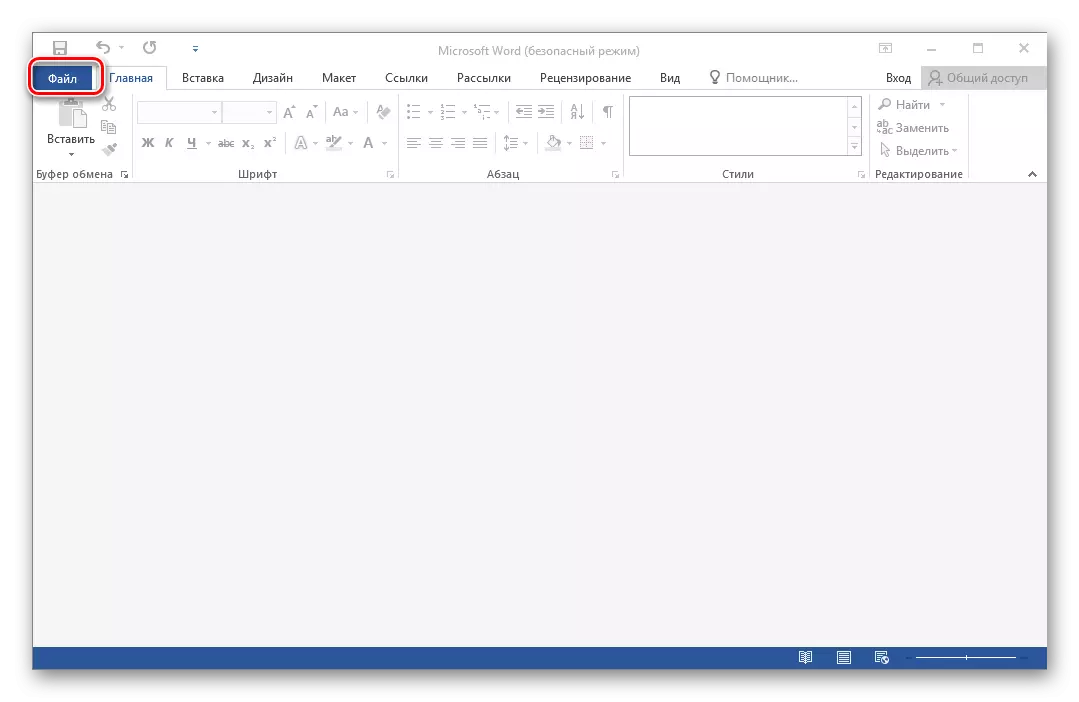
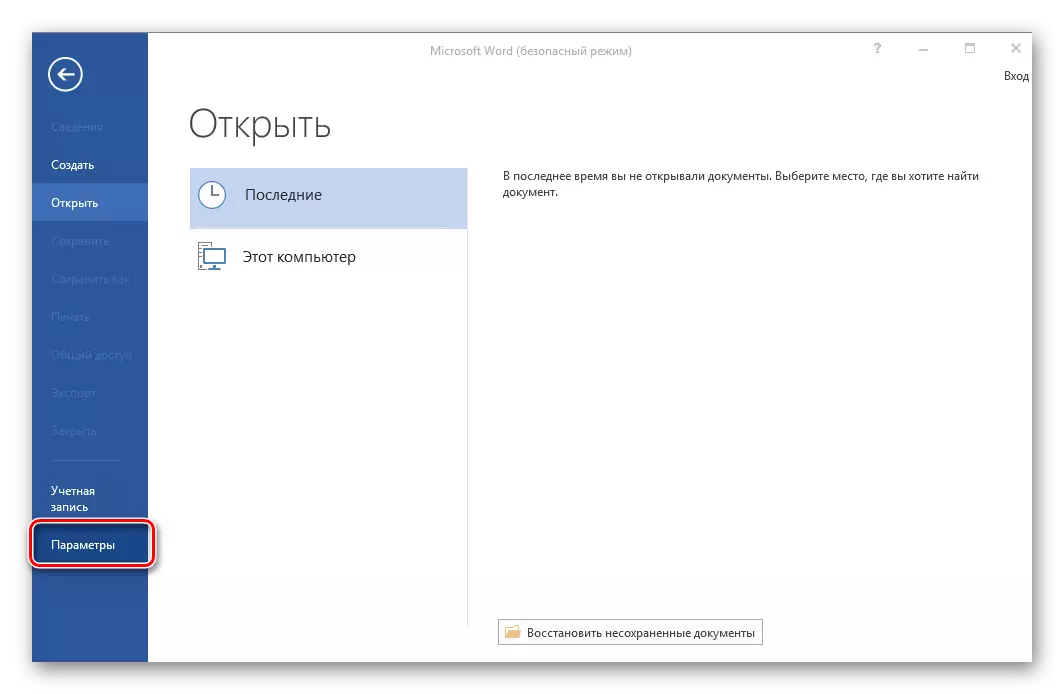


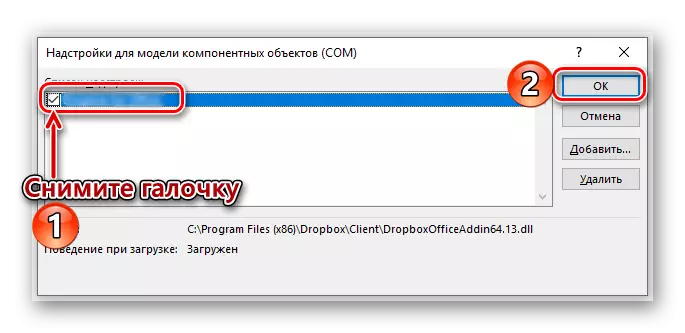
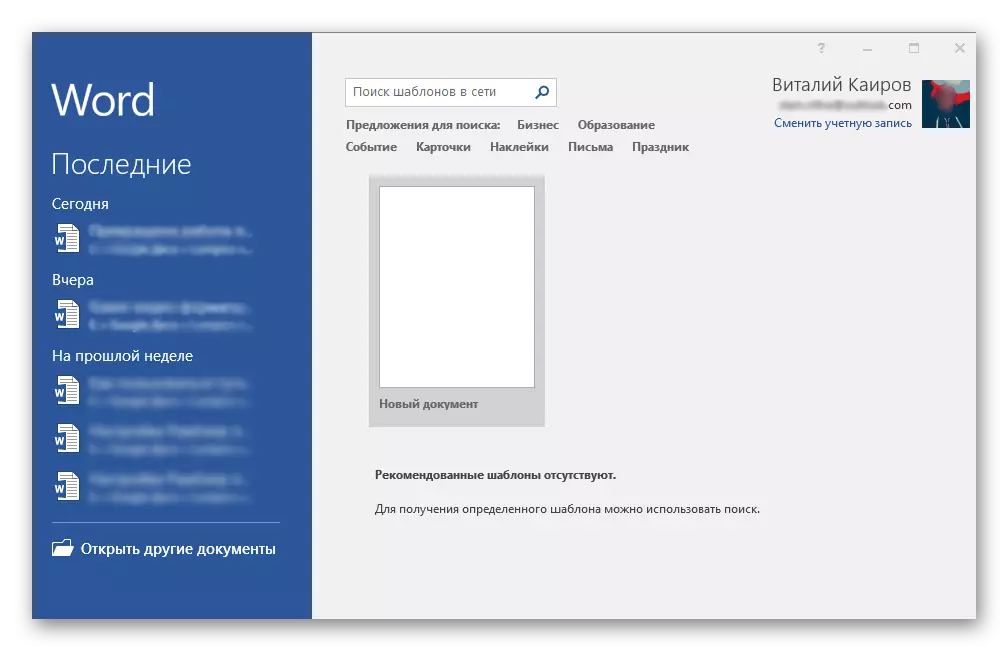
យោងតាមអ្នកតំណាងនៃសេវាកម្មគាំទ្រ Microsoft, កម្មវិធីរងខាងក្រោមនេះគឺជាកម្មវិធីរងដូចខាងក្រោមៈ
- Abyyy Finereader;
- PowerWord;
- នាគដោយធម្មជាតិនិយាយដោយធម្មជាតិ។
ប្រសិនបើអ្នកប្រើវាណាមួយវាមានសុវត្ថិភាពក្នុងការនិយាយថាវាគឺជានាងដែលបង្កការលេចចេញនូវបញ្ហាដែលជះឥទ្ធិពលអវិជ្ជមានដល់ការសម្តែងរបស់ពាក្យ។
វិធីទី 3: ការិយាល័យ Microsoft Offer Restore
ការបញ្ចប់ការងារភ្លាមៗរបស់ការងារ Microsoft Word អាចត្រូវបានផ្សារភ្ជាប់ជាមួយនឹងការខូចខាតដោយផ្ទាល់ចំពោះកម្មវិធីនេះឬសមាសធាតុផ្សេងទៀតដែលមាននៅក្នុងកញ្ចប់ការិយាល័យ។ ក្នុងករណីនេះដំណោះស្រាយល្អបំផុតបំផុតនឹងជាការងើបឡើងវិញយ៉ាងឆាប់រហ័ស។
- ដំណើរការបង្អួច "រត់" ("Win + R") បញ្ចូលពាក្យបញ្ជាខាងក្រោមហើយចុច "យល់ព្រម" ។
appwiz.cpl
- នៅក្នុងបង្អួច "កម្មវិធីនិងសមាសធាតុ" រកការិយាល័យ Microsoft Office (ឬ Microsoft Words អាស្រ័យលើកញ្ចប់ដែលអ្នកបានតំឡើង) សូមជ្រើសរើសប៊ូតុងកណ្តុរហើយចុចលើប៊ូតុង "ផ្លាស់ប្តូរ" ដែលមានទីតាំងនៅលើបន្ទះខាងលើ។
- នៅក្នុងបង្អួចអ្នកជំនួយការតំឡើងដែលនឹងបង្ហាញនៅលើអេក្រង់កំណត់សញ្ញានៅពីមុខធាតុកំណត់ត្រាហើយចុច "បន្ត" ។
- រង់ចាំការបញ្ចប់នីតិវិធីសម្រាប់ការតំឡើងនិងស្ដារកញ្ចប់ការិយាល័យបន្ទាប់មកចាប់ផ្តើមពាក្យម្តងទៀត។ កំហុសគួរតែបាត់ទៅវិញប៉ុន្តែប្រសិនបើរឿងនេះមិនកើតឡើងអ្នកនឹងត្រូវធ្វើសកម្មភាពបន្ថែមទៀត។

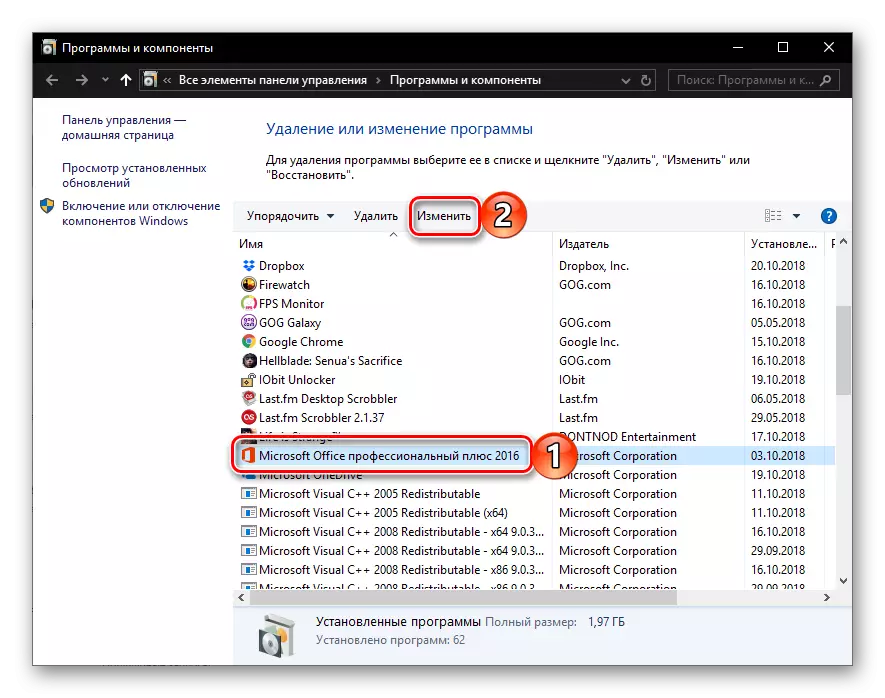
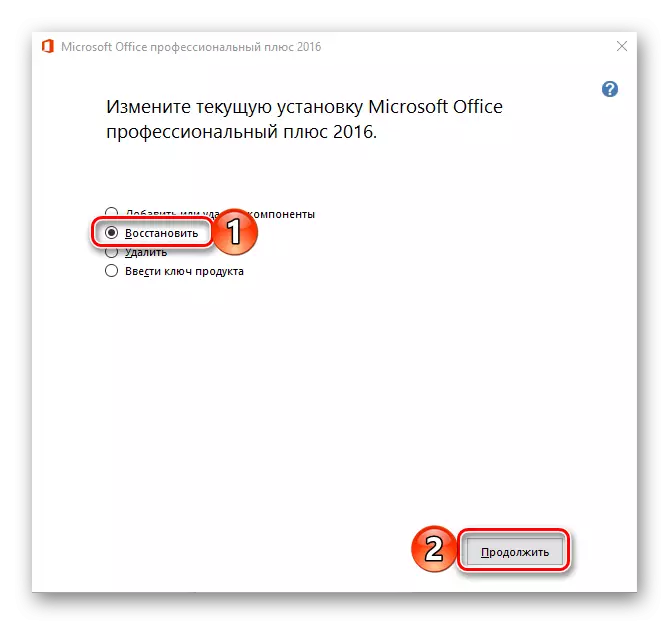
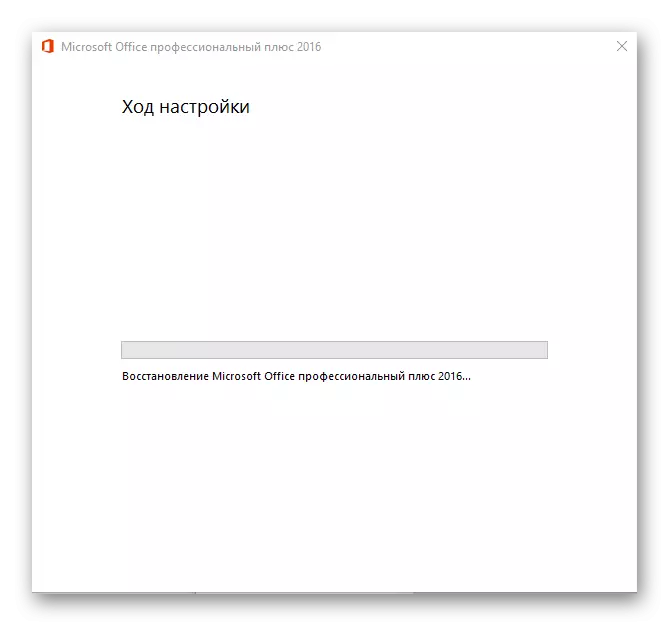
វិធីទី 4: តំឡើងការិយាល័យ Microsoft
ប្រសិនបើគ្មានជម្រើសដំណោះស្រាយដែលបានស្នើឡើងដោយសហរដ្ឋអាមេរិកមិនបានជួយបំបាត់កំហុសរបស់កម្មវិធីនេះទេ "អ្នកនឹងត្រូវងាកមករកវិសាលភាពបន្ទាន់ដែលបានដំឡើងពាក្យឡើងវិញឬការិយាល័យ Microsoft ទាំងមូល (អាស្រ័យលើកញ្ចប់ កំណែ) ។ ហើយការដកយកចេញធម្មតាក្នុងករណីនេះគឺមិនគ្រប់គ្រាន់ទេចាប់តាំងពីដាននៃកម្មវិធីឬសមាសធាតុរបស់វាអាចនៅតែមាននៅក្នុងប្រព័ន្ធដោយបង្ហាញពីពាក្យដដែលៗនៃកំហុសនាពេលអនាគត។ ចំពោះ "ការសំអាត" ដែលមានគុណភាពខ្ពស់និងប្រសិទ្ធភាព "យើងសូមផ្តល់អនុសាសន៍ឱ្យប្រើឧបករណ៍ដែលបានផ្តល់ជូននៅលើគេហទំព័រការគាំទ្ររបស់អ្នកប្រើប្រាស់កញ្ចប់ការិយាល័យ។
ទាញយកឧបករណ៍ប្រើប្រាស់សម្រាប់ការិយាល័យបំបាត់ខាតពេញលេញ
- ផ្ទុកកម្មវិធីហើយដំណើរការវា។ នៅក្នុងបង្អួចស្វាគមន៍ចុច "បន្ទាប់" ។
- យល់ព្រមបញ្ចប់ការលុបកម្មវិធីពីការិយាល័យ Microsoft Office ដែលមានកុំព្យូទ័ររបស់អ្នកដោយចុច "បាទ / ចាស" ។
- រង់ចាំវិធីលុបការតំឡើងដើម្បីបញ្ចប់បន្ទាប់ពីនោះវាត្រូវបានសម្អាតដោយការសម្អាតប្រព័ន្ធដោយប្រើកម្មវិធីឯកទេស។ សម្រាប់គោលបំណងទាំងនេះសេលណឺរគឺសមយ៉ាងល្អអំពីការប្រើប្រាស់ដែលយើងបានប្រាប់មុននេះ។
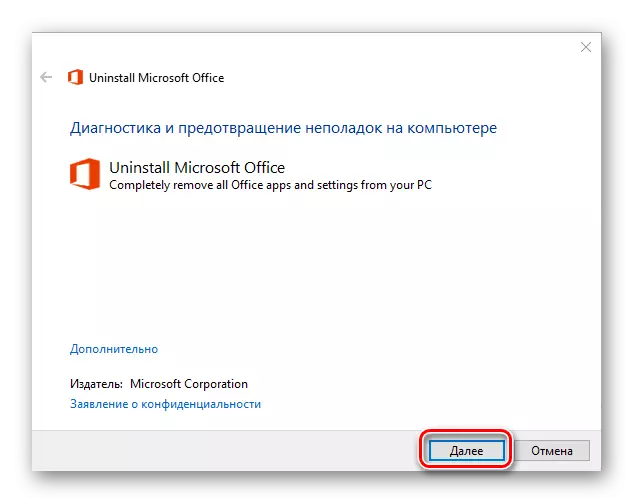
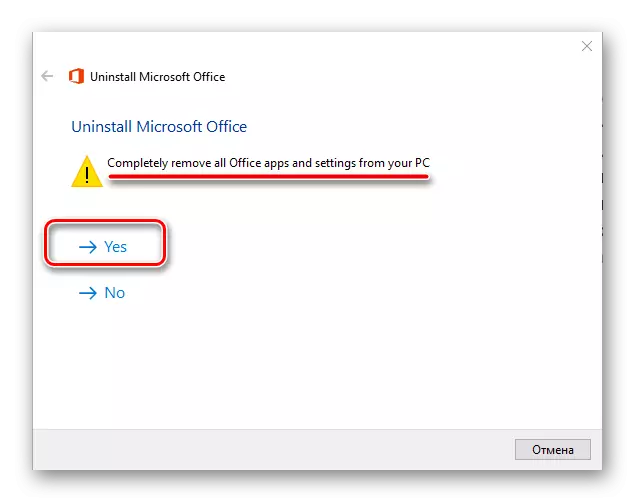
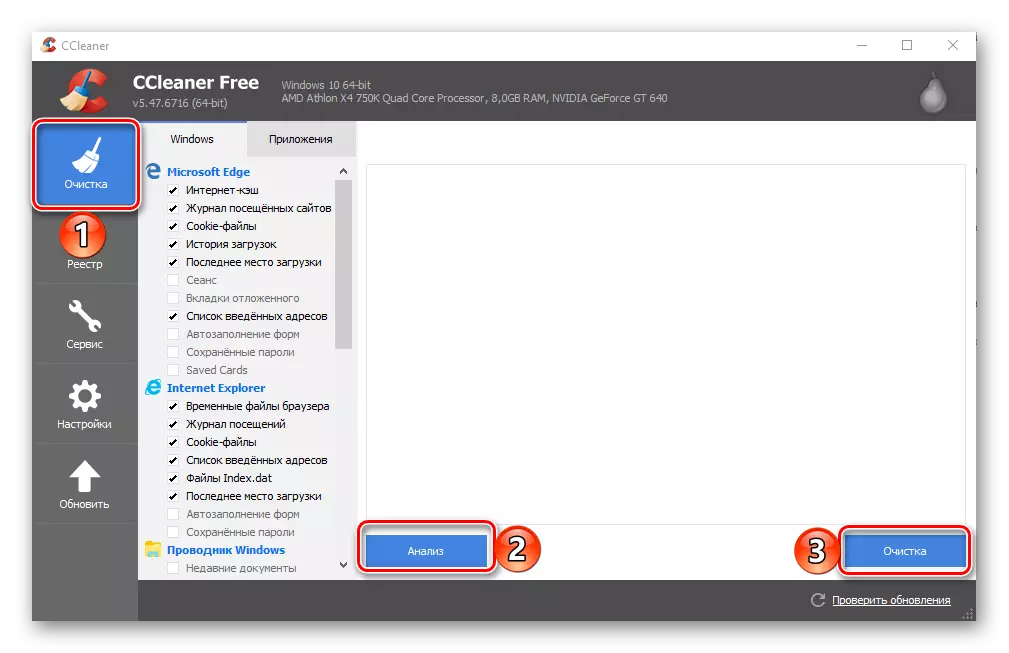
អានបន្ត: តើធ្វើដូចម្តេចដើម្បីប្រើស៊ីលណឺរ
ការកម្ចាត់គ្រប់ដានទាំងអស់ចាប់ផ្តើមកុំព្យូទ័រឡើងវិញហើយតំឡើងកញ្ចប់ការិយាល័យម្តងទៀតដោយប្រើការណែនាំជាជំហាន ៗ របស់យើង។ បន្ទាប់ពីនោះកំហុសប្រាកដជាមិនបង្ខូចអ្នកទេ។
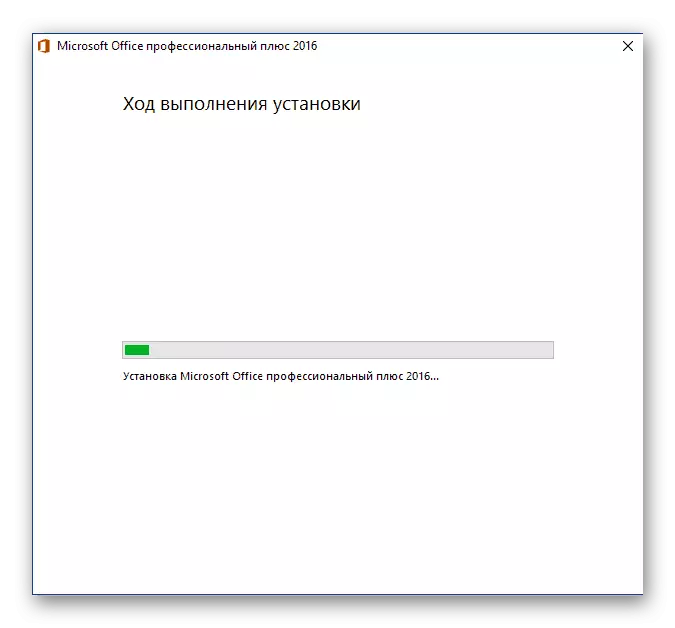
អានបន្ថែម: តំឡើងកញ្ចប់ Microsoft Office ទៅកុំព្យូទ័រ
ការបហ្ចប់
កមហុស "ការងាររបស់កម្មវិធីត្រូវបានបញ្ឈប់ ... " វាគឺជាលក្ខណៈមិនត្រឹមតែសម្រាប់ពាក្យសំដីប៉ុណ្ណោះទេប៉ុន្តែក៏សម្រាប់កម្មវិធីផ្សេងទៀតដែលបានរាប់បញ្ចូលក្នុងកញ្ចប់ Microsoft Office ផងដែរ។ នៅក្នុងអត្ថបទនេះយើងបានប្រាប់អំពីមូលហេតុទាំងអស់ដែលអាចកើតមាននៃបញ្ហានិងរបៀបលុបបំបាត់ពួកគេ។ យើងសង្ឃឹមថានឹងបានតំឡើងករណីនេះវិញហើយអ្នកអាចបំបាត់កំហុសមិនល្អបែបនេះបានប្រសិនបើមិនមែនការធ្វើបច្ចុប្បន្នភាពបាណន់ទេបន្ទាប់មកយ៉ាងហោចណាស់កំណត់ការដាច់នៃកម្មវិធីបន្ថែមឬការស្តារសមាសធាតុកម្មវិធីដែលខូច។
